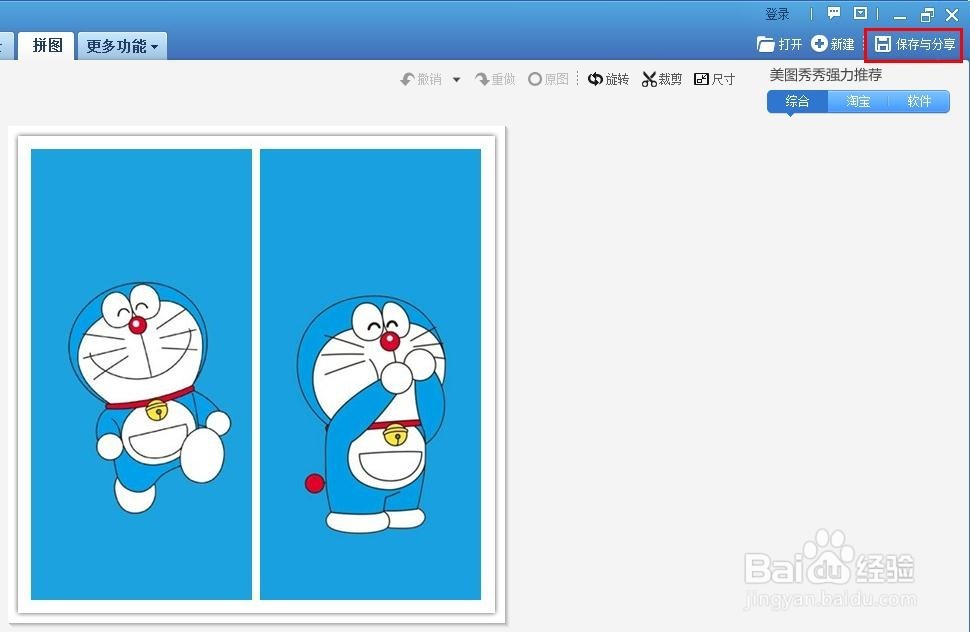我们经常会需要把图片两张或者多张图片放在一起,那么美图秀秀怎么把两张图拼在一起呢?下面就来介绍一下美图秀秀中把两张图片拼在一起的方法,希望对你有所帮助。

工具/原料
美图秀秀
美图秀秀怎么把两张图拼在一起
1、第一步:打开美图秀秀软件,单击菜单栏中的“拼图”。
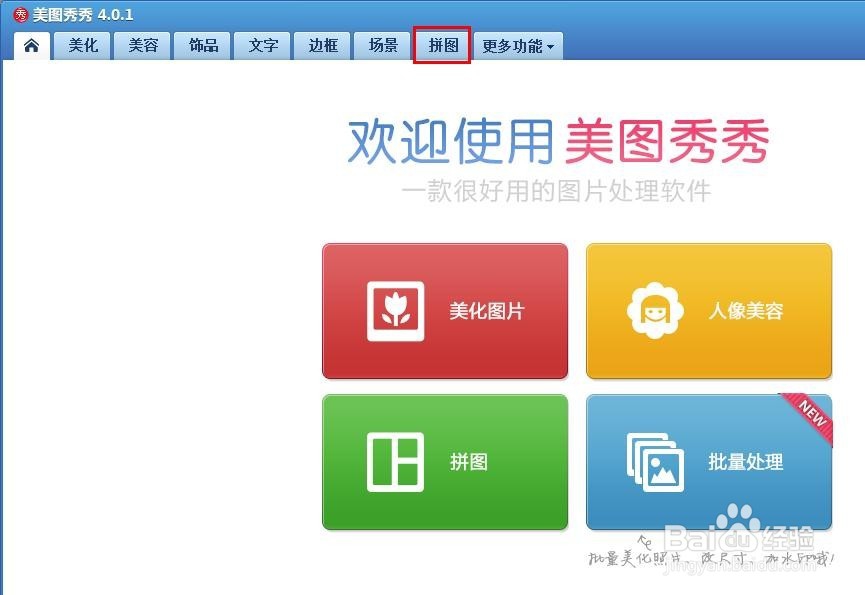
2、第二步:在拼图界面,单击“添加图片”按钮。

3、第三步:按住Ctrl键同时选中需要拼图的两张图片,单击“打开”按钮。


4、第四步:在拼图界面,单击选择“模板拼图”。
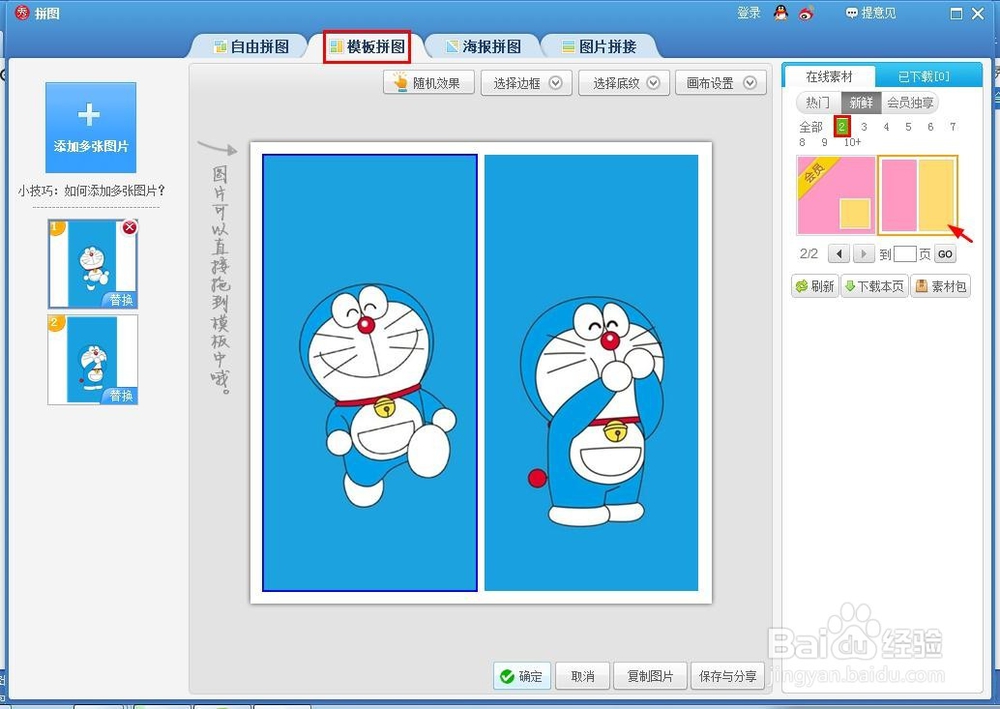
5、第五步:在右侧选择需要的拼图样式,设置完成后,单击“确定”按钮。

6、第六步:单击右上角“保存与分享”按钮,将拼图保存至合适的位置,完成操作。